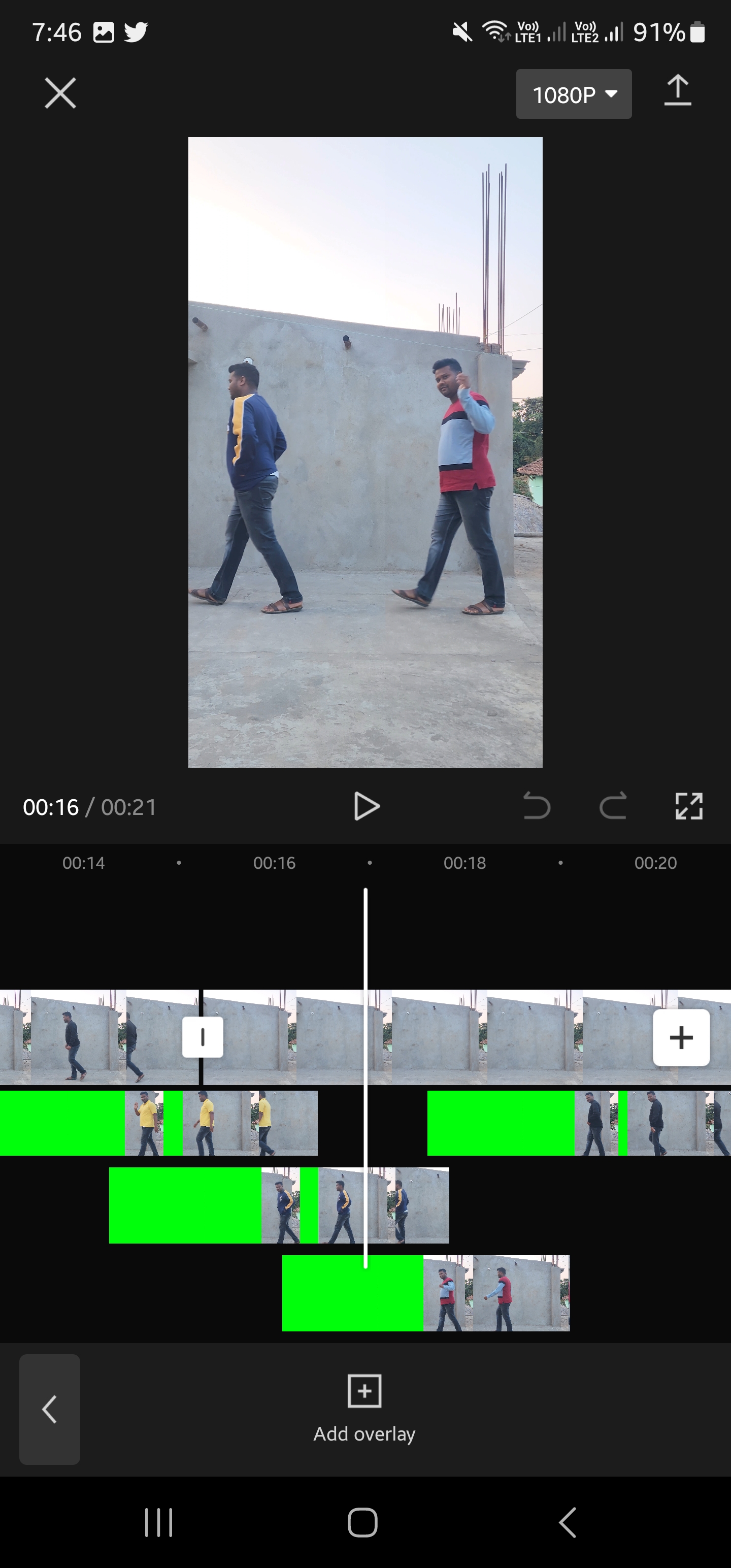दोस्तों आज मैं आपको Multiple Clone Video Editing सिखाने वाला हूं जैसा ऊपर वाले वीडियो में है ।
Your Queries
- How to make clone video
- How to make double role video
- How to make triple role video
- Multiple clone video editing
- Instagram reels video editing
- Reels video editing
- Krishhhnna reels video editing
- Instagram new trend
- Capcut video editing
- Double roll video editing
HOW TO SHOT
दोस्तों ऐसा वीडियो बनाने के लिए आपको नीचे मैंने जैसा वीडियो दिखाया है इस तरह से आप अपने वीडियो को सूट कर लीजिएगा ।
HOW TO EDIT
वीडियो को एडिट करने के लिए आपको CAPCUT ऐप को ओपन करना होगा अगर आपके फोन में CAPCUT ऐप पहले से इंस्टॉल है तो अच्छी बात है वरना आपको इस पोस्ट पर CAPCUT ऐप का Link मिल जाएगा आप डाउनलोड कर लीजिएगा ।

अभी आपको capcut ऐप के अंदर अपना first रिकॉर्डिंग किया हुआ वीडियो को आप सिलेक्ट कीजिएगा वीडियो को सिलेक्ट करने के बाद आपको वीडियो का volume 0% कर दीजिएगा और आप वीडियो के एंड में जाकर जो capcut का बैकग्राउंड है उसको आप डिलीट करके हटा दीजिएगा अब आपको अपना वीडियो को प्ले करना होगा स्टार्टिंग में जहा पर आप घूमे हो और जहां पर आप रुक जा रहे हैं उस जगह पर आकर आपको अपने वीडियो पर क्लिक करके स्प्लिट आप कर लीजिएगा स्प्लिट करने के बाद दोस्तों अभी आपको स्प्लिट को यह वीडियो को डिलीट कर देना है और जिस पाठ में आप राउंड राउंड घूमे हो उस वाले फाइल पर क्लिक करके स्पीड वाला ऑप्शन में जाकर नॉर्मल को क्लिक करके आप 10x कर दीजिएगा 10x करने के बाद शेयर पर क्लिक करके आप अपना वीडियो को सेव कर लेना होगा वीडियो सेव हो जाने के बाद back कीजिएगा और प्लस के मार्क पर क्लिक करके जो वीडियो आपने बनाया है उस वाले वीडियो को आप को ऐड कर लेना है उसके बाद जो आपने पहले वीडियो बनाया था उसको अब डिलीट कर दीजिएगा और नए वीडियो पर क्लिक करना है नीचे जो motion Blur का ऑप्शन है उस पर क्लिक करके blur और blend को full कर दीजीए और time को twice करके ओके कर दीजिएगा आपको थोड़ा सा इंतजार कर लेना है अब आपको वीडियो को शेयर पर क्लिक करके अपना वीडियो को सेव कर लीजिएगा अभी आपको बैक करना है back करके स्टार्टिंग में आप जहां पर इस split किया था उतना दूर में आपको आ जाना होगा आने के बाद अभी आपका स्टार्टिंग वाला विडीयो को डिलीट कीजिएगा और जो वीडियो आपने अभी-अभी बनाया है उसका ऐड कर दीजिएगा इस तरह से आपका जो फर्स्ट वीडियो यहां पर रेडी हो जाएगा जिस प्रकार से फर्स्ट वीडियो बनाया हो और दो गो राउंड राउंड वाला जो वीडियो है इसी तरह से आप बना लीजिएगा ।

अभी आपको capcut ऐप पर एक न्यू प्रोजेक्ट को ओपन करना होगा ओपन करने के बाद अपना 4th वाला वीडियो को select करना है वीडियो को select करने के बाद आपको overly पर क्लिक करके add overly में select करके ग्रीन बैकग्राउंड को आप add कर लीजिएगा और जैसा नीचे वाले फोटो में है वैसे आपको एडजस्ट कर लेना होगा इस तरह से आपने जितने सारे वीडियो पर कैमरे के सामने चलकर पार किया है उन सारे वीडियो पर आपको सेम टू सेम चीज आप एडिट कर लीजिएगा ।
अब फाइनल स्टेप में आपको अपना स्टार्टिंग में जो तीनों वीडियो बनाए हैं उनको आप को ऐड करना होगा ऐड कर लेने के बाद साथियों अभी आप अपने तीसरे वीडियो को प्ले कीजिए गा और जहां पर आप बुला रहे हो उस जगह पर जाकर अभी आपको overly पर क्लिक करना है add overly में सिलेक्ट करके अभी आपको अपना 4th वीडियो को ऐड कीजिएगा ऐड करने के बाद स्टार्टिंग में आपको ग्रीन बैकग्राउंड दिखेगा जिस को रिमूव करने के लिए आपको chroma key के ऑप्शन को यूज करना होगा और उस वाले वीडियो के बीचों बीच में जाकर अपना 5th वाले वीडियो को आप को सिलेक्ट कर के एग्जिट कर लेना होगा जिस प्रकार से 4th वाले वीडियो को एडिट किए हो नीचे जैसा मैंने फोटो में दिखाया है सेम टू सेम इस तरह से आपको एडजस्ट कर लेनी होगी फाइनली आपका वीडियो रेडी हो जाएगा ।